4K Blu-ray er et separat medieformat fra tradisjonelle Blu-ray-filformater. Det gir en bedre visuell opplevelse. Selvfølgelig er 4K Blu-ray-filmene også store i filstørrelse. Så noen mennesker ser etter metodene for å rippe 4K Blu-rays for å sikkerhetskopiere dem. I dag har vi listet opp tre effektive måter du kan gjøre det på rippe 4K Blu-rays.
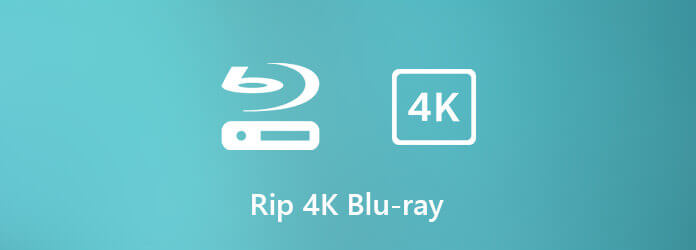
- Del 1. Slik ripper du 4K Blu-ray gratis
- Del 2. Slik ripper du 4K Blu-ray i 1:1-kopi
- Del 3. Slik ripper du 4K Blu-ray uten tap
- Del 4. Problemer med ripping av 4K UHD Blu-ray
- Del 5. Vanlige spørsmål om Ripping av 4K Blu-ray
| Rippeverktøy | Redaktørens anmeldelse |
| Gratis Blu-ray Ripper | Dette beste Blu-ray-ripper har som mål å rippe video i 4K og 1080p HD-definisjon. Den høyeste definisjonen er opptil HD MP4. Og den støtter ulike formater for eksport. Dessuten er den kompatibel med ulike multimedieenheter. Men det kan ikke fungere med beskyttede plater, og det er ingen batchkonvertering. |
| Blu-ray Master Blu-ray Ripper | Denne programvaren tar sikte på å rippe video i 4K og 1080p HD-definisjon. Og den kan også rippe plater med kopibeskyttet. Den innebygde editoren kan hjelpe deg med å tilpasse de endelige filresultatene. I mellomtiden vil batchkonverteringen forbedre konverteringseffektiviteten din. Dette er et profesjonelt rippeverktøy. |
| Lag MKV | Denne programvaren har som mål å gi en effektiv og enkel Blu-ray-rippingsprosess for brukere. Det kan fjerne det meste av Blu-ray-dekryptering for å rippe 4K Blu-ray til MKV-format, som er et format som kan bevare hele innholdet i Blu-ray. |
Del 1. Hvordan rippe 4K Blu-ray gratis
Kompatibilitet: Windows 11/10/8/7, macOS 10.12 eller nyere
Brukervennlighet:
Pris: Gratis
Dekryptering: Nei
Utdataformat: MP4, MOV, MKV, FLV og mer.
Blu-ray Master Gratis Blu-ray Ripper er en gratis 4K Blu-ray-ripping-programvare for både Windows- og Mac-brukere. Du kan rippe 4K Blu-ray-plater til vanlige videoer med høy hastighet. Den gir 4K-profiler av forskjellige videoformater, som lar deg reservere 4K-oppløsningen. Dessuten kan du rippe 4K Blu-ray-filmer til iPhone og andre populære bærbare enheter. Den har forhåndsvisningsfunksjonen i høyre del av programvaren slik at du kan se videoens effekter.
Gratis nedlasting
For Windows
Sikker nedlasting
Gratis nedlasting
for macOS
Sikker nedlasting
Se på hvordan du ripper ultra HD Blu-ray med dette kraftige verktøyet.
Trinn 1.Gratis nedlasting, installer og start gratis Blu-ray Ripper-programvare. Sett inn 4K Blu-ray-platen i den eksterne Blu-ray-stasjonen. Klikk Last inn plate for å laste 4K Blu-ray-filmer.
Merk: Du kan laste 4K Blu-ray-plater og -mapper til programvaren, mens Blu-ray ISO-filer ikke kan legges til.

Steg 2.Trekk ned Profil liste. Søk i 4K-formater blant dem og velg 4K MP4 som eksportformat.

Trinn 3.Klikk Innstillinger ved siden av Profil for å få en pop-up Profilinnstillinger vindu. Her kan du justere videokoder, bildefrekvens, oppløsning, sideforhold, bithastighet og andre innstillinger. Klikk OK for å lagre endringer.
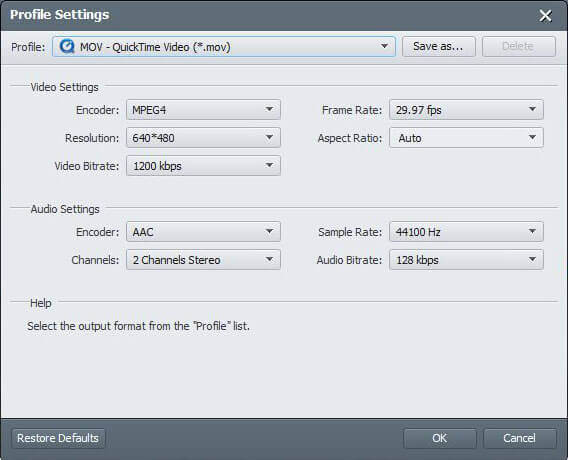
Trinn 4.Velg hvilken 4K Blu-ray-fil du vil rippe. Klikk Bla gjennom for å endre målmappen. Til slutt, klikk Konvertere for å konvertere 4K Blu-ray.
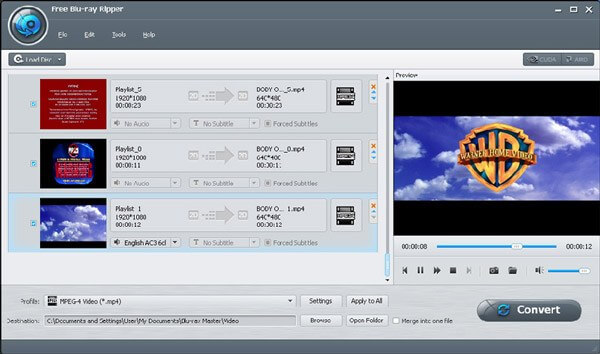
Del 2. Slik ripper du 4K Blu-ray i 1:1-kopi
Kompatibilitet: Windows 11/10/8/7, macOS 10.12 eller nyere
Brukervennlighet:
Pris: Gratis prøveperiode.
Dekryptering: AACS, BD+, CSS, Cinavia og mer.
Utdataformat: MP4, MKV, MTS, VOB, etc.
For å rippe 4K Blu-rays på datamaskinen din i superrask hastighet, er Blu-ray Master-plukkede Blu-ray Ripper ditt førstevalg. Takket være batchbehandling og multicore CPU-støtte kan du raskt rippe 4K-filmer. Den kan konvertere kopibeskyttede 4K Blu-ray-plater, mapper eller ISO-filer til alle video- og lydformater som støtter eksport av videoer med kodeken til H.265, H.264, MPEG4, etc.
Dessuten kan du redigere video- og lydfiler før 4K Blu-ray-ripping. Du kan trimme Blu-ray-videolengden og slå sammen flere klipp for å få en ny fil. Programmet lar deg også beskjære videoramme, legge til tekst-/bildevannmerke, justere videoeffekter, endre utgangsinnstillinger og bruke flere endringer. Kort fortalt tilbyr 4K Blu-ray-ripping-programvaren en løsning for alle brukere.
Gratis nedlasting
For Windows
Sikker nedlasting
Gratis nedlasting
for macOS
Sikker nedlasting
Trinn 1.Start 4K Blu-ray-ripperen på datamaskinen din. Sett inn platen i den eksterne BD-stasjonen. Programvaren vil automatisk laste inn Blu-ray-platen. Eller du kan klikke Last ned Blu-ray øverst til venstre.
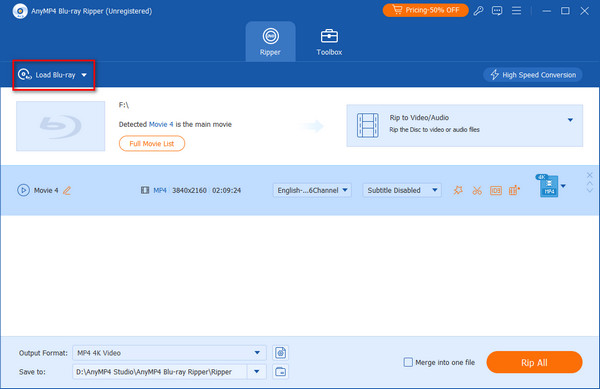
Steg 2.Velg målfilformatet til 4K Blu-ray-filmen du vil konvertere. Klikk Utgående format nederst i venstre hjørne, og velg MP4 > 4K video som utdataformat. Eller du kan velge en bestemt medieenhet for videre redigering også.
Merk: Klikk på ikonet bak Utgående format for å justere video- og lydinnstillinger. Du kan også klikke på Redigere ikonet på verktøylinjen for å få tilgang til alle videoredigeringsverktøy.
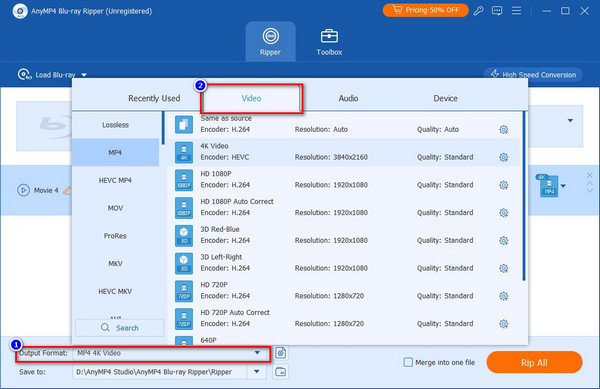
Trinn 3.Etter alle tilpasninger, klikk Ripp alle å rippe 4K UHD Blu-ray uten kvalitetstap på datamaskinen.
Merk: Før du ripper denne 4k Blu-rayen, gå til Lagre til alternativet for å angi nedlastingsmappen for rippede 4K Blu-ray.
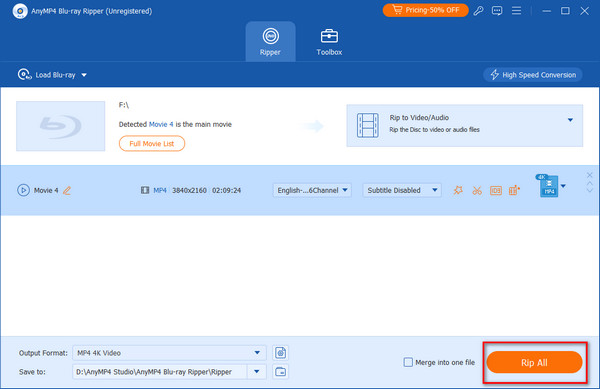
Del 3. Hvordan rippe 4K Blu-ray tapsfritt
Kompatibilitet: Windows 11/10/8/7, macOS 10.12 eller nyere
Brukervennlighet:
Pris: Gratis prøveversjon med begrenset tid.
Dekryptering: AACS og BD+
Utdataformat: MKV
Lag MKV er en populær Blu-ray-konverteringsprogramvare som er i stand til å rippe 4K Blu-ray på Mac og Windows. Den kan eksportere 4K Blu-ray-filmer til det eneste MKV-formatet, som godt kan opprettholde den fullstendige informasjonen til en Blu-ray. Under 4K Blu-ray-rippingsprosessen kan du velge titlene og undertekstene du vil konvertere. Den kan håndtere de nyeste versjonene av Blu-ray-kopibeskyttelse for å rippe 4K Blu-ray, og du trenger ikke bekymre deg for at den ikke klarer å rippe de nyeste 4K Blu-ray-filmene. Enkle trinn er her for deg å referere til.
Trinn 1.Last ned, installer MakeMKV på datamaskinen din og dobbeltklikk på programvareikonet for å åpne det.

Steg 2.Sett inn en 4K Blu-ray-plate i datamaskinens optiske stasjon, og MakeMKV kan automatisk oppdage platen. Klikk på Blu-ray-ikonet eller velg Fil > Åpne platen for å laste inn Blu-ray.

Trinn 3.Når Blu-ray-platen er lastet inn, vises titlene i programvaren. Du kan redigere dem for å velge lydsporene og undertekstene du vil opprettholde. Klikk deretter på i høyre område mappeikon for å angi nedlastingsmappen og velg Lag MKV for å starte konverteringen.

Del 4. 4K UHD Blu-ray-rippeproblemer
Selv om det er praktisk og raskt å oppnå 4K UHD Blu-ray-ripping, kan det fortsatt være noen uventede problemer for brukerne. I følge noen nettforumdiskusjoner kan 4K UHD Blu-ray-ripping ha disse problemene.
- Hvis platen din er riper eller ødelagt, vil ikke rippeverktøyet lese den.
- Selv om platen din er ren visuelt, kan overflaten av platen fortsatt inneholde avleiringer fra produksjonsprosessen eller avgassing fra plastdekselet. Dette vil føre til lesefeil på platen ved bestemte seksjoner. Prøv å rengjøre platen forsiktig.
- Når rippingsprosessen når en viss filstørrelsesgrense (som 24 GB), vil rippehastigheten senkes til et uutholdelig nivå.
Del 5. 4K UHD Blu-ray-rippeproblemer
-
Hvor mange GB er en 4K Blu-ray?
Det er tre hovedtyper av 4K Blu-ray-diskkapasitet: 50 GB ved 72 eller 92 Mbit/s, 66 GB og 100 GB ved 92, 123 eller 144 Mbit/s.
-
Hvor lang tid tar det å rippe 4K Blu-ray?
Det kan ta mange timer å konvertere 4K UHD Blu-ray-plater fordi de vanligvis er over 50 GB i størrelse. En så stor film bruker ofte de fleste stykker programvare.
-
Hvor stor bør en 4K-rip være?
4K-filstørrelsen varierer vanligvis fra 20 til 22 GB, med en pikselstørrelse på 3840 x 2160.
-
Hvorfor er 4K Blu-rays så mørke?
På grunn av begrensningene for TV-visningskapasitet, er det mulig at utskriften av 4K-filmer ser mørkere ut på en 1080p TV.
-
Hva skjer hvis du setter en 4K-plate i en Blu-ray-spiller?
Det vil ikke fungere. Selv om de ser like ut i noen navn eller formater, utfører de forskjellig behandling i forskjellige spillere.
Avslutter
I dag introduserer vi deg for de 3 effektive måtene å rippe 4K Blu-rays. De brukervennlige Blu-ray-ripping-funksjonene og de intuitive trinnene hjelper mye, noe som lar deg få høykvalitets audiovisuell opplevelse med den bærbare enheten din. Blu-ray Master Free Blu-ray Ripper overgår for gratis bruk og utmerket 4K Blu-ray-ripping. Hvorfor ikke laste den ned for å prøve?
Du er velkommen til å dele dine andre Blu-ray-problemer med oss!


